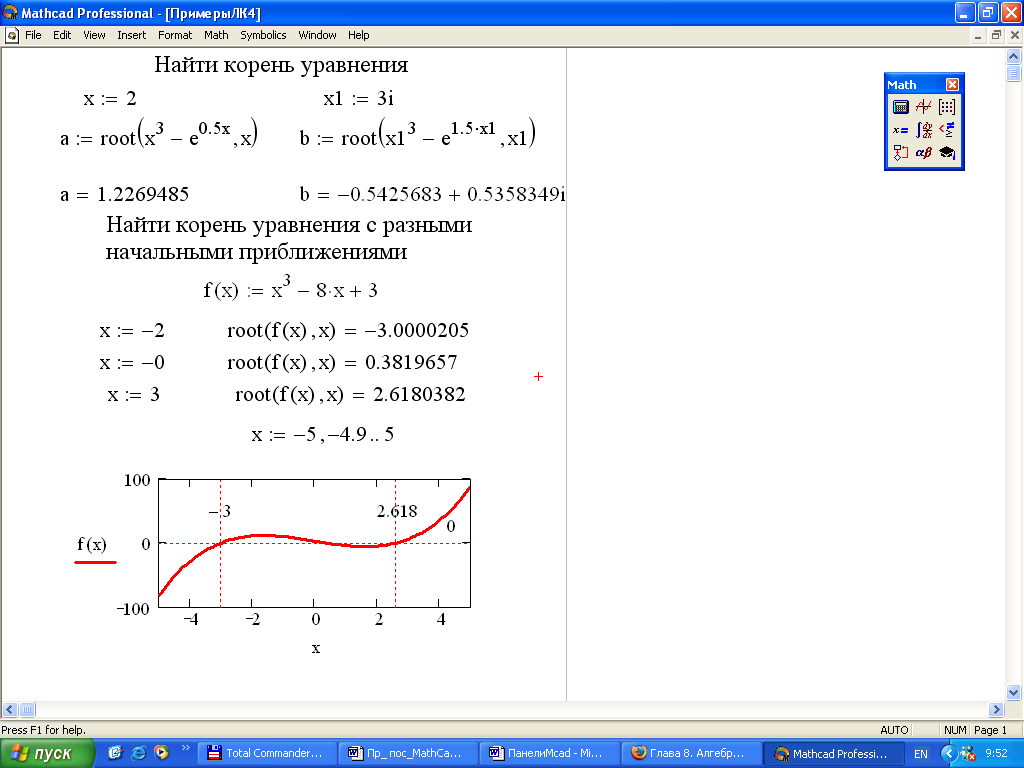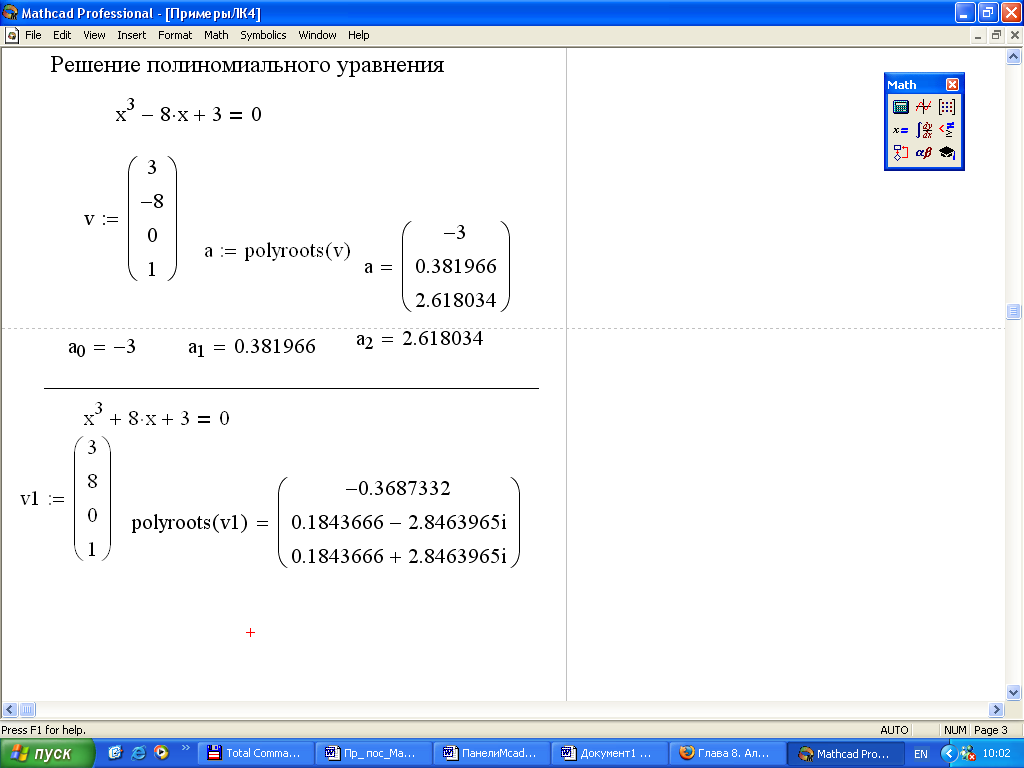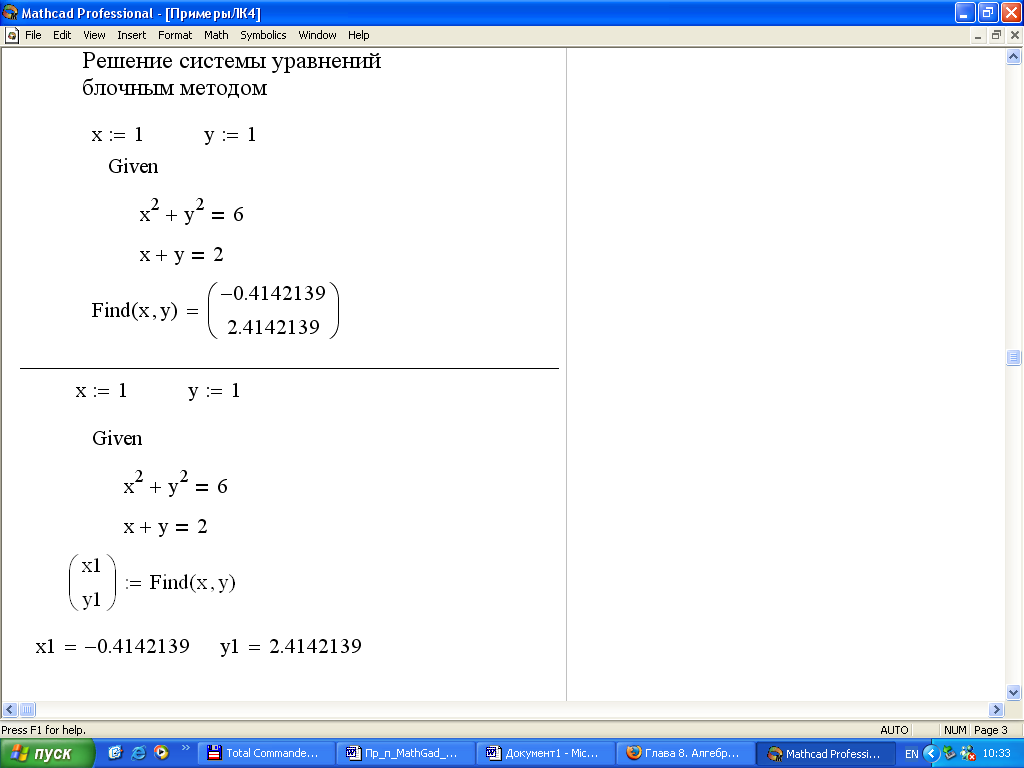- •Тема 4. Создание программных фрагментов в MathCad Краткие теоретические сведения
- •Практическая часть темы 4
- •4.1 Программирование разветвляющихся алгоритмов
- •4.2 Программирование циклических алгоритмов
- •В любой форме (например, в виде графической схемы) составить алгоритм решения задачи, например, как показано на рисунке 2.4.2;
- •4.3 Программирование алгоритмов работы с массивами
- •В любой форме (например, в виде графической схемы) составить алгоритм решения задачи;
- •Тема 5. Построение графиков Краткие теоретические сведения
- •Практическая часть темы 5
- •5.1 Построение двумерных графиков
- •Р еализация в MathCad:
- •5.2 Построение графиков кусочно-непрерывных функций
- •Реализация в MathCad:
- •Тема 6. Решение уравнений и систем Краткие теоретические сведения
- •Практическая часть темы 6
- •Поиск корней уравнения, графическая интерпретация
- •Например, уравнение преобразуется в ;
- •Установить курсор в свободное место рабочего окна документа MathCad;
- •Р еализация в MathCad:
- •Поиск корней полиномиального уравнения, графическая интерпретация
- •Р еализация в MathCad:
- •Решение системы линейных уравнений
5.2 Построение графиков кусочно-непрерывных функций
Последовательность действий для построения графика кусочно-непрерывной функции такова:
с помощью программного фрагмента задать кусочно-непрерывную функцию (см. тему 4), например,
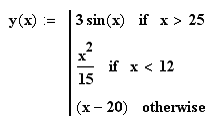 ;
;
определить аргумент в виде дискретной переменной таким образом, чтобы функция вычислялась по каждой из формул (см. краткие теоретические сведения темы 2), например
 ;
;построить график заданной функции (см. краткие теоретические сведения темы 5);
двойным щелчком мыши по области графика открыть окно форматирования;
для нанесения вспомогательных линий щелчком мыши установить флажок переключателя Crid Lines для каждой оси;
для ввода названий осей и самого графика в окне форматирования выбрать закладку Labels, ввести заголовок графика в поле Title и установить флажок переключателя Show Title;
ввести названия осей в полях ввода панели Axis Labels;
для изменения толщины линии выбрать закладку Traces и задать толщину линии графика, используя список поля Weight :
![]() ;
;
закрыть окно форматирования графика нажатием кнопки ОК.
Пример
5.2 Построить
график кусочно-непрерывной функции
![]() .
.
Пределы изменения аргумента подобрать так, чтобы перекрывались все три диапазона. При задании вида функции использовать программный фрагмент.
Реализация в MathCad:
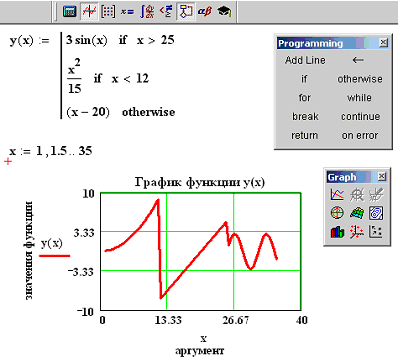
Тема 6. Решение уравнений и систем Краткие теоретические сведения
Для алгебраических уравнений вида f(x)=0 решение в MathCad находится с помощью функции root.
Общий вид функции следующий:
root( f(х), х), где
f(х) – функция, описывающая левую часть выражения вида f(x)=0,
х – имя переменной, относительно которой решается уравнение.
Функция root реализует алгоритм поиска корня численным методом и требует предварительного задания начального приближения искомой переменной х. Поиск корня будет производиться вблизи этого числа. Таким образом, присвоение начального значения требует предварительной информации о примерной локализации корня.
Функция позволяет найти как вещественные корни, так и комплексные. В случае комплексного корня начальное приближение нужно задать в виде комплексного числа.
Если после многих итераций Mathcad не находит подходящего приближения, то появится сообщение «отсутствует сходимость».
Эта ошибка может быть вызвана следующими причинами:
уравнение не имеет корней;
корни уравнения расположены далеко от начального приближения;
выражение f(x) имеет разрывы между начальным приближением и корнем;
выражение имеет комплексный корень, но начальное приближение было вещественным и наоборот.
Для изменения точности, с которой функция root ищет корень, нужно изменить значение системной переменной TOL. Например, просле задания в документе оператора TOL:=0.00001 точность вычисления корня станет равной 0.00001.
Для нахождения корней полиномиального уравнения вида
![]()
используется функция polyroots.
В отличие от функции root, polyroots не требует начального приближения и вычисляет сразу все корни, как вещественные, так и комплексные.
Общий вид:
polyroots(v),
где v – вектор коэффициентов полинома длины n+1, n – степень полинома. Вектор v формируется следующим образом: в первый его элемент заносится значение коэффициента полинома при х0, т.е. v0, во второй элемент - значение коэффициента полинома при х1, т.е. v1 и т.д. Таким образом, вектор заполняется коэффициентами перед степенями полинома справа налево.
Функция вычисляет вектор длины n, состоящий из корней полинома.
На рисунке 2.6.1 приведены примеры вычисления корней уравнений с помощью функций root и polyroots.
|
|
Рисунок 2.6.1 – Примеры решения уравнений |
|
MathCAD дает возможность решать системы уравнений и неравенств.
Наиболее распространенным методом решения уравнений в Mathcad является блочный метод. Для решения системы этим методом необходимо выполнить следующее:
a) задать начальное приближение для всех неизвестных, входящих в систему уравнений;
б) задать ключевое слово Given, которое указывает, что далее следует система уравнений;
в)
ввести уравнения и неравенства в любом
порядке (использовать кнопку
логического равенства на панели знаков
логических операций
![]() для
набора знака «=» в уравнении);
для
набора знака «=» в уравнении);
г) ввести любое выражение, которое включает функцию Find.
Решающим блоком называется часть документа, расположенная между ключевыми словами Given и Find.
После набора решающего блока Mathcad возвращает точное решение уравнения или системы уравнений.
Обратиться к функции Find можно несколькими способами:
Find(x1, x2,…) = - корень или корни уравнения вычисляются и выводятся в окно документа.
x := Find(x1, x2,…) – формируется переменная или вектор, содержащий вычисленные значения корней.
Сообщение об ошибке «Решение не найдено» появляется тогда, когда система не имеет решения или для уравнения, которое не имеет вещественных корней, в качестве начального приближения взято вещественное число и наоборот.
Приближенное решение уравнения или системы можно получить с помощью функции Minerr.
Если в результате поиска не может быть получено дальнейшее уточнение текущего приближения к решению, Minerr возвращает это приближение. Функция Find в этом случае возвращает сообщение об ошибке. Правила использования функции Minerr такие же, как и для функции Find. Часть документа, расположенная между ключевыми словами Given и Minerr так же носит название решающего блока.
Примеры решения систем уравнений с помощью решающего блока приведены на рисунке 2.6.2.
Для решения систем линейных уравнений можно использовать общепринятые математические методы: метод Крамера, матричный метод и т.д.
Матричный метод решения системы линейных уравнений реализован в функции lsolve. Общий вид функции:
lsolve(а, b)
где а – матрица коэффициентов перед неизвестными, b – вектор свободных членов.
Матричный метод можно реализовать и с помощью обратной матрицы. Примеры решения систем линейных уравнений с помощью матричного метода приведены на рисунке 2.6.2.
|
|
Рисунок 2.6.2 – Примеры решения систем уравнений |
|
Из рисунка 6.2 видно, что при решении системы уравнений блочным методом можно получить численные значения корней системы уравнений, без присваивания и с присваиванием их в переменные x1 и x2. При решении системы уравнений матричным методом продемонстрированы два варианта: с использованием стандартной функции lsolve и обратной матрицы.